pyCharm(2021)的使用与一些注意事项
Posted love the future
tags:
篇首语:本文由小常识网(cha138.com)小编为大家整理,主要介绍了pyCharm(2021)的使用与一些注意事项相关的知识,希望对你有一定的参考价值。
pyCharm的下载与安装
pyCharm的下载地址:https://www.jetbrains.com/pycharm/download/#section=windows
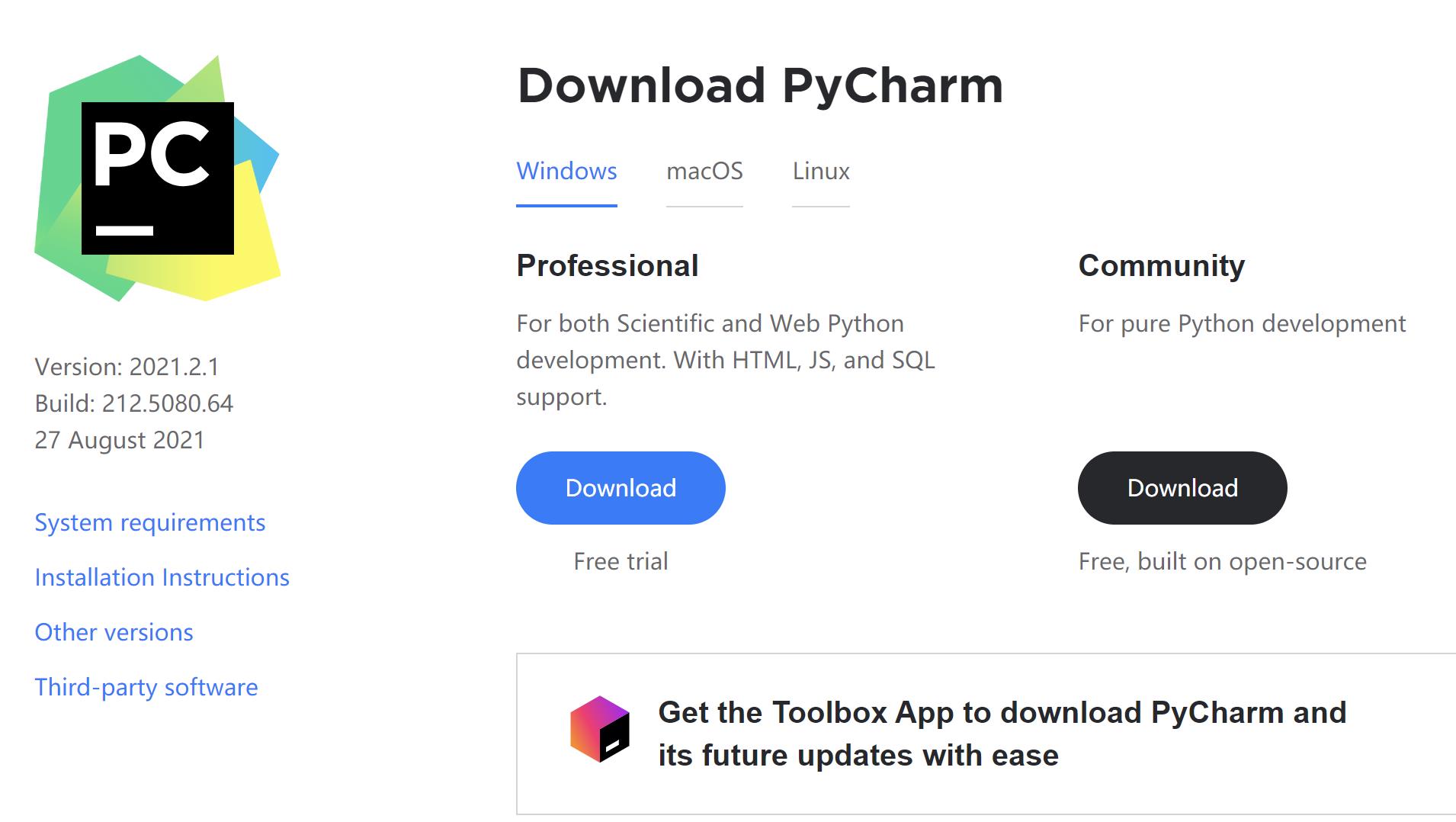
根据自己的电脑版本进行安装,可以下载专业版,也可以下载社区版,在校生通过edu的邮箱可以免费使用专业版本,但是一般初学者使用社区版本就可以。
直接点击downloads就可以。
pyCharm的安装
根据提示进行安装,一般都是默认的选项,选择next就可以,finish之后就可以打开pyCharm
pyCharm的基本使用
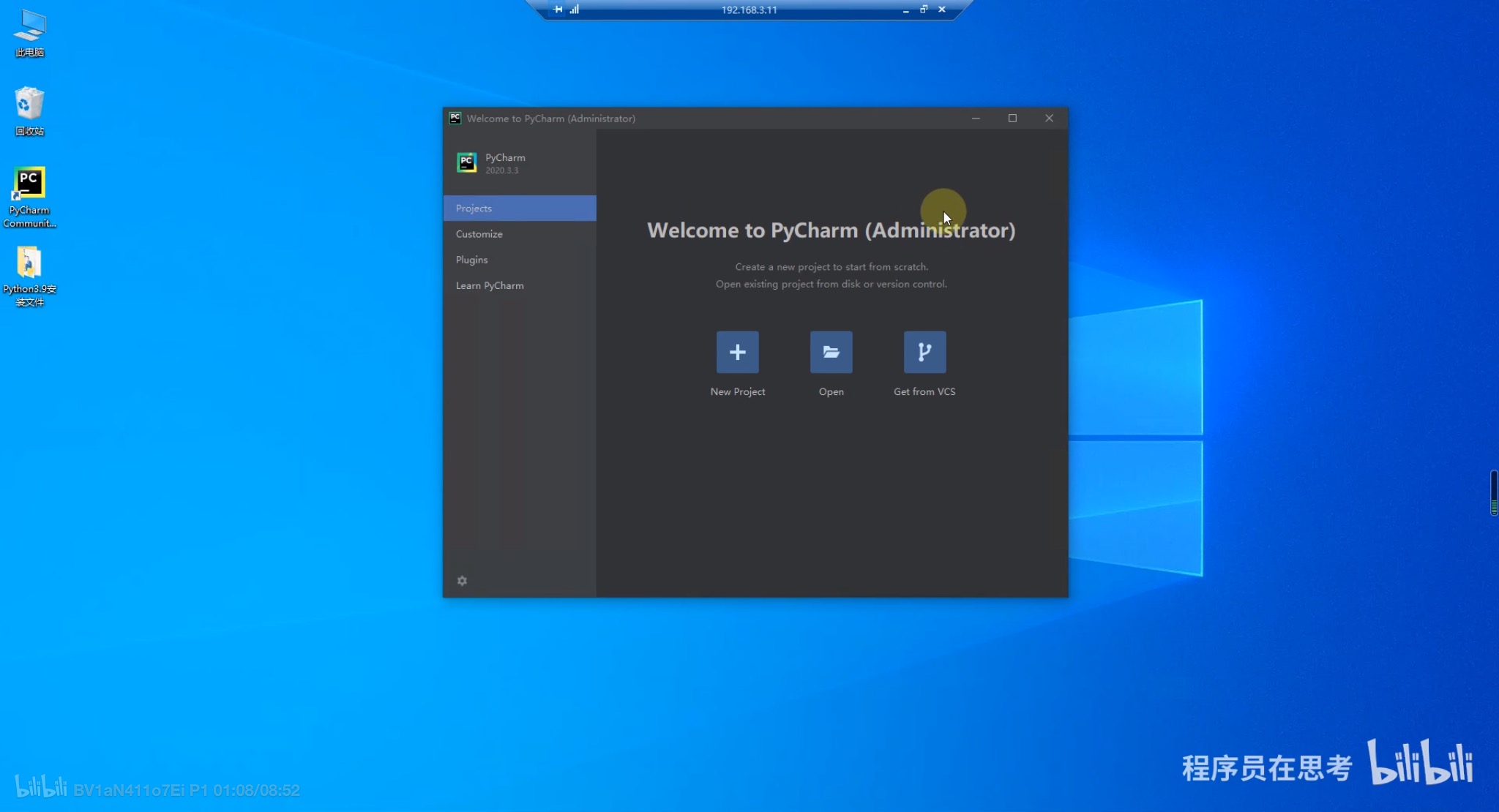
初次打开pyCharm的时候是上面的界面,可以打开已有的项目或者是新建项目。在这里我们新建一个项目,选择new project。

文件所在的位置,根据自己的习惯进行选择,还有一个虚拟环境的创建,使用的是pyCharm自带的虚拟环境,默认是在当前项目的venv文件中。
点击create即可创建

会有一个venv文件夹,是本项目的默认虚拟环境,会有一个默认的main python文件,用来测试环境是否正常,至此,我们可以在该项目中进行自己的开发了。
venv文件的作用
设置虚拟环境的作用就是可以很好的跟其他的项目进行隔离,如果没有虚拟环境,而是在一个全局的虚拟环境中,所有的项目所需要的包都会在同一个地方,就会显得特别的乱,而虚拟环境的作用就是将每个项目所需要的包进行隔离开,在本项目中安装的包,不会在其他的项目中使用并出现。
解释器的不同
在cmd命令行进行库的安装还有程序的运行的话,使用的是系统默认的解释器。而在pyCharm的终端进行库的安装或者是程序运行的时候,就是通过虚拟环境中的解释器进行的。所以这是一个基本的不同。
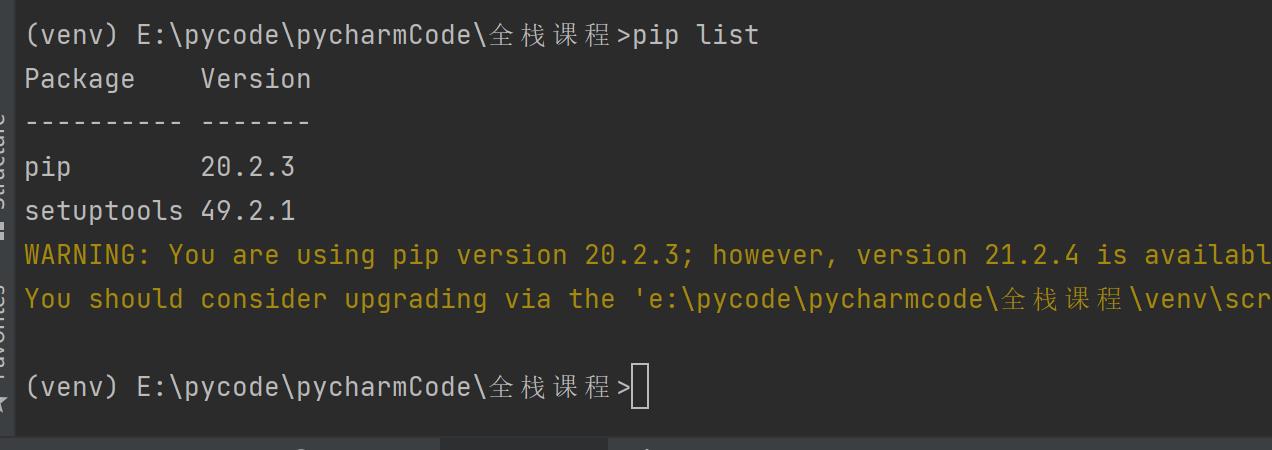
上面表示在本项目中还没有安装其他的包,但是在cmd中执行该命令的话,可能回出现很多的包信息。
第三方库的引入
找到file——>settings,根据如下找到pip,点击加号
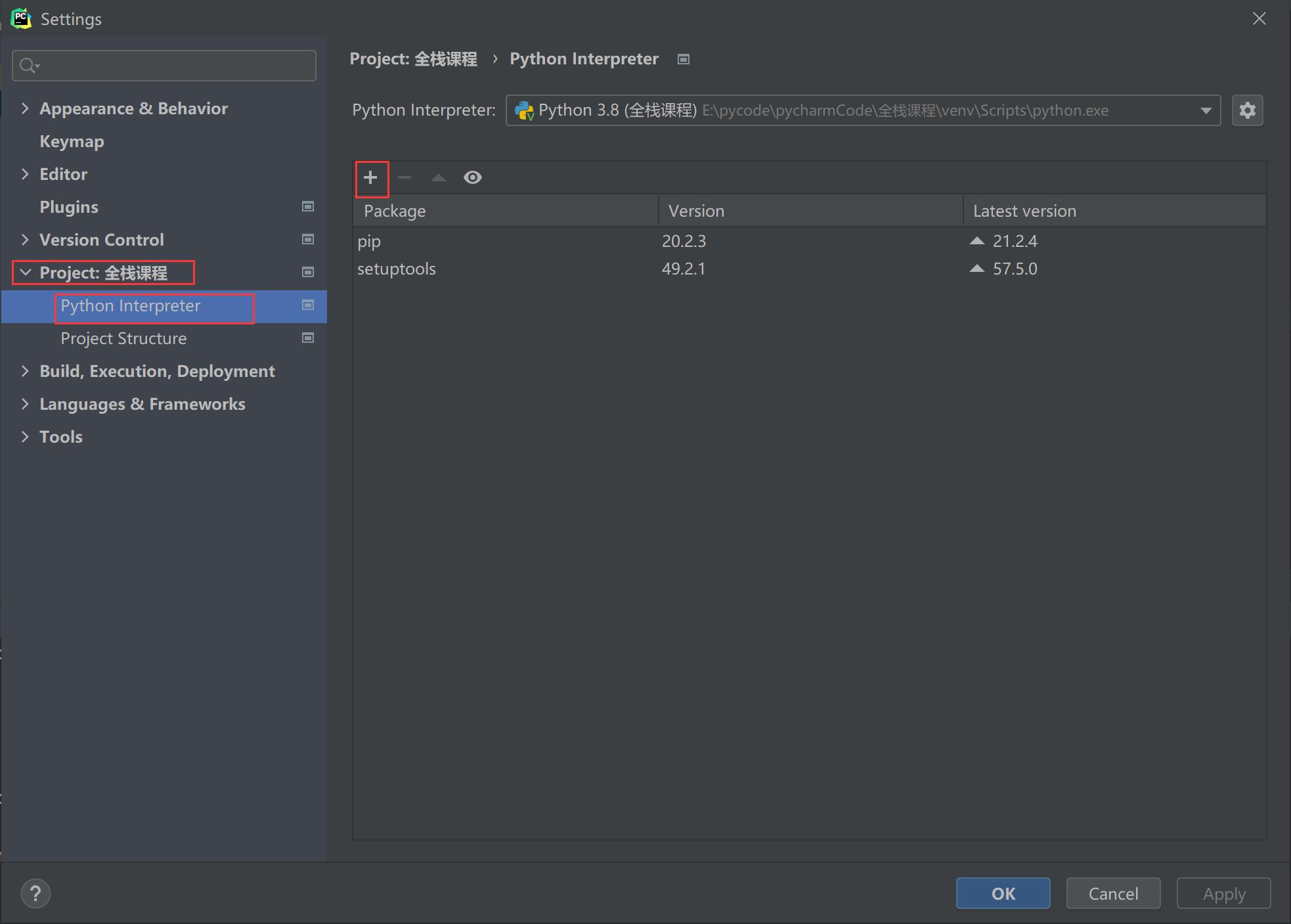
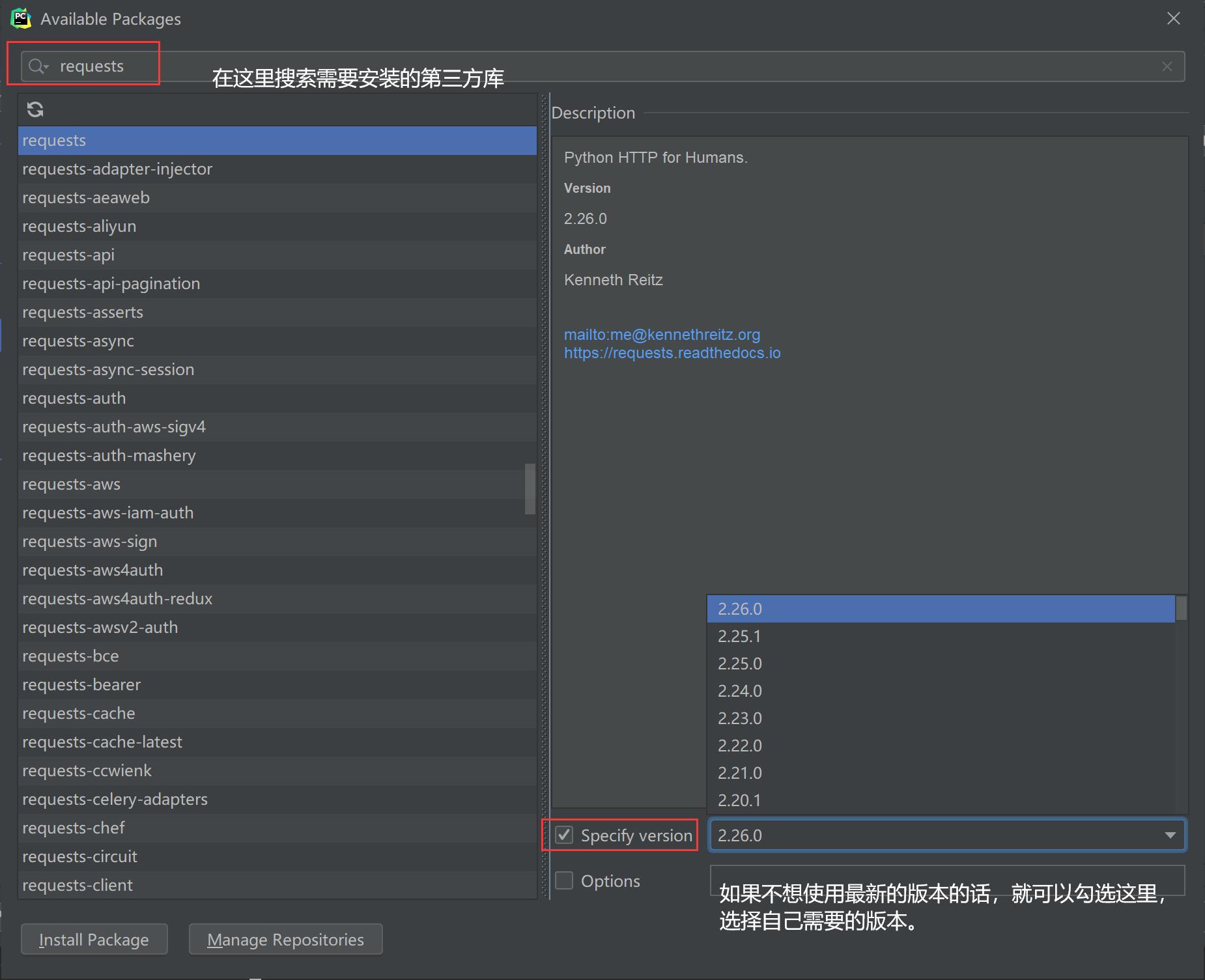
点击install package即可。
也可以直接在终端使用命令进行安装:pip install requests
注意在安装第三方库的时候,会出现超时的情况,可以设置阿里云的镜像源。
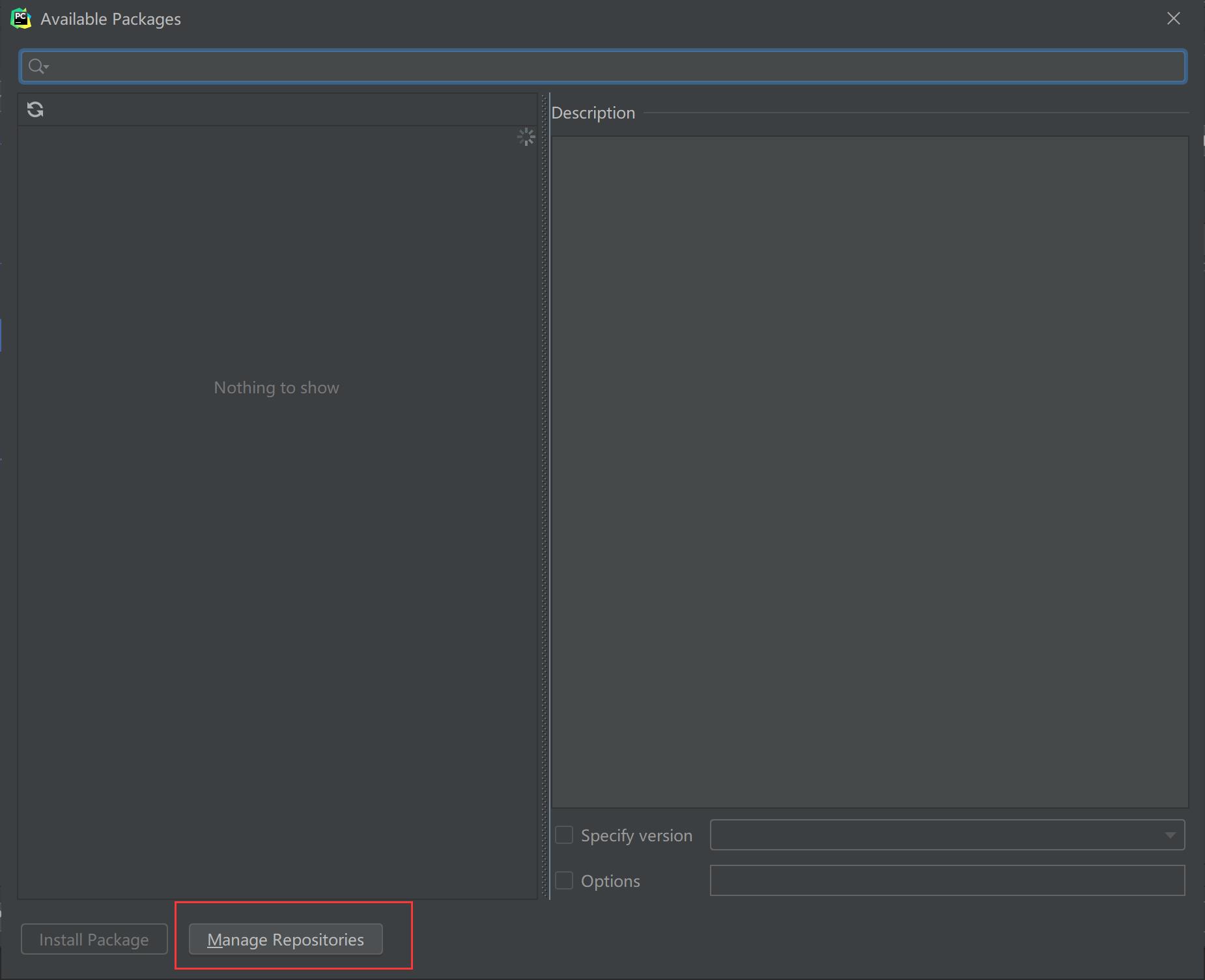
添加阿里云镜像地址即可。

以上是关于pyCharm(2021)的使用与一些注意事项的主要内容,如果未能解决你的问题,请参考以下文章
Python和pycharm安装过程详解,内含安装包小白入门必备2021年最新
pytest系列——pycharm之pytest模式(run pytest in xxx 模式)注意与run模式的区分(run xxx)